
「新しいデスクトップパソコン(PC)が欲しい。でもどれを選べばよいかわからない」。パソコン選びの基準は様々で、自分に最適な一台を選ぶのは非常に難しいかもしれません。しかし、決して安くはない買い物になるので、できるだけ後悔しない選択をしたいものです。
自分に最適な用途や目的を明確にし、それにあったパソコンを選べば、作業が捗るだけでなく、効率も大幅に向上します。
そこで今回は、自分に最適なデスクトップPCを選ぶための指針を紹介。デスクトップPCのメリットを理解し、自分の用途・目的にあったデスクトップPCの選び方やおすすめモデルを解説していきますので、ぜひデスクトップPC購入の参考にしてみてください。
目次
1.デスクトップパソコンのメリット
1-1.高性能
デスクトップPCは、ノートPCと比較すると、一般的に性能面で大きなアドバンテージがあります。もちろん、“同価格帯であれば”という枠組みにおいてにはなりますが、省スペース・省電力性が強く求められるノートPCとは異なり、デスクトップPCは制限が少ないため、強力なCPU、大容量のメモリやストレージ、そして高性能のビデオカードを搭載することができます。
そのため、動画編集や3Dレンダリングなどのマシンパワーを必要とする作業はもちろん、とりわけゲーミングPCの分野では、デスクトップPCのほうが快適なプレイ環境を整えやすくなっています。

1-2.カスタマイズ性
デスクトップPCは、比較的自由に換装・増設ができるのも大きなメリットで、カスタマイズ性の高さでもノートPCを大きく上回ります。
ノートPCの場合はメモリの増設程度で、基本的な拡張は外部機器に頼る必要があります。しかし、デスクトップPCであれば、目的や用途に応じてカスタマイズすることができますので、新たなニーズに対応できるだけでなく、新たな技術やさらに高性能のパーツが登場したときにも、いち早く自分のパソコンに取り入れることができるのです。

1-3.長寿命・耐久性
パソコンは精密機器であり、特に熱に弱いため、衝撃や振動にさらされ、熱がこもりやすいノートPCは、どうしても製品寿命が短くなりがちです。
それに対してデスクトップPCは、高性能のCPUクーラーや水冷ユニットの導入などで冷却性能を高めることができますし、筐体内のエアフローもしっかり確保できるので、比較的安定した状態でパソコンを使用することが可能。そのため、故障やトラブルの発生を抑えやすいだけでなく、問題が発生しても、パーツ単位での交換が可能なので、全体を新しく買い替えずに、比較的低コストで運用することができます。

1-4.コストパフォーマンス
先ほど、“同価格帯であれば”デスクトップPCのほうが高性能と述べた通り、同価格帯であればデスクトップPCのほうが性能面では優位です。
それと同時に、同じようなスペックであればデスクトップPCのほうが低価格で入手できますので、コストパフォーマンスという観点では、デスクトップPCのほうが圧倒的に有利となります。
デスクトップPCは基本的に汎用パーツが使用されることが多く、その分製造コストが低いのが特徴。
さらに、ノートPCはモニターが必ず付属するため、どうしても全体のコストが高くなってしまいます。できるだけ安く、できるだけ高い性能を求めるのであれば、ノートPCよりもデスクトップPCがおすすめです。

2.デスクトップパソコンのデメリット
2-1.設置スペースが必要
デスクトップPCは、大きな筐体、モニター、キーボード、さらにマウスなどで構成されているため、それなりの設置スペースを用意する必要があります。そして、机の上に置く場合でも、ほどんどのスペースがパソコンに専有されてしまいます。
自室やオフィスにある程度の余裕があれば問題ありませんが、設置スペースが確保できないと、デスクトップPCの導入を躊躇せざるをえないという状況も考えられるのです。

2-2.携帯性が低い
デスクトップPCは、その名の通り、机の上に置いて使用することが前提であり、持ち運んで使用することは基本的に想定されていません。そのため、ノートPCのように、リビングや寝室など、好きな場所で使用するということはできませんし、外出や出張に持っていったり、移動中に使用することもできません。
また、ノートPCは、パソコン本体、モニター、キーボードが一体となっているため、セッティングなどの手間なく使用することができますが、デスクトップPCは、モニターやキーボード、マウスなどを接続する必要がある点もデメリットのひとつと言えるかもしれません。

3.デスクトップパソコンの種類と特徴
3-1.タワー型
デスクトップPCにおいて、もっとも多い形態がタワー型とよばれるものです。サイズ的にはかなり大型となりますが、その分、拡張性やメンテナンス性が高く、冷却性能の強化やエアフローの確保が容易なため、パフォーマンスを追求しやすいのが大きな特徴となります。特にビデオカードは、性能の向上にあわせて大型化する傾向にあるため、ゲーミングPCでは、タワー型が多く採用されています。
タワー型は、その高さや拡張性に応じて、フルタワー型やミドルタワー型、ミニタワー型などの種類がありますが、光学ドライブがあまり使用されず、ストレージも小型化してる現在では、ミドルタワー型と呼ばれるものがほとんどとなっています。

3-2.省スペース型
設置スペースの確保が大変なデスクトップPCですが、比較的狭いスペースでも使用できるのが省スペース型と呼ばれるタイプです。細長い形状からスリム型、あるいはブック型と呼ばれることもあり、タワー型より拡張性では劣りますが、エアフローなどをきっちり確保し、性能面をできるだけ犠牲にせず、限られたスペースに設置できる、スタイリッシュなデザインが特徴となります。
ただし、PCケース内部のスペースが狭くなるため、強力なCPUクーラーの設置などは難しく、大型の高性能ビデオカードが利用できないなど、タワー型よりも制約は多くなります。

3-3.液晶ディスプレイ一体型
液晶ディスプレイ一体型はその名の通り、モニターとパソコン本体が一体化したデザインとなっており、基本的には、モニターを設置するスペースがあれば利用できるため、設置スペースが確保できない方などにおすすめのモデルとなります。
シンプルかつスタイリッシュなデザインで人気も高いですが、いわゆる大手メーカー製パソコンとしてのラインナップに限られ、拡張性やメンテナンス性はかなり限られてしまう傾向にあります。

3-4.コンパクト型
コンパクト型は、省スペース型として数えられることもありますが、さらに小型化を追求したもので、手のひらサイズなど非常に小さな製品も存在し、設置スペースが確保できない方には最適なモデルとなります。
小型ゆえに拡張性やメンテナンス性は低く、特にビデオカードが使用できないモデルもあるため、性能面を追求する方にはあまりおすすめできませんが、インターネット閲覧やメール、オフィス系ソフトの使用などであれば十分に対応可能。デザイン性の高いモデルが多く、部屋のインテリアとして活用できるのもポイントです。

4.デスクトップパソコンの選び方と注意点
4-1.用途に応じたスペックを選択をする
デスクトップPCを購入する場合、まず最初に検討しなければならないのは用途・目的です。ゲームを快適にプレイしたいのか、動画編集を楽しみたいのか、その用途・目的によって必要となるスペックが大きく変わってきます。
インターネット閲覧やメール、オフィス系ソフトを使うくらいであれば、あまりスペック面は重要ではありませんが、ゲーミングPCであればビデオカード、動画編集であればCPUにこだわる必要がありますし、それに応じて、メモリやストレージの容量も考える必要があります。
用途・目的が決まれば、それに最適なスペックを選択すればよいのですが、ここで重要なのが予算です。高性能なCPUやビデオカードを使えば、ほとんどの用途・目的に対応できますが、それだけコストも跳ね上がります。予算の枠内で、用途・目的にあったパーツを選択するのが、デスクトップPC選びの第一歩となるのです。
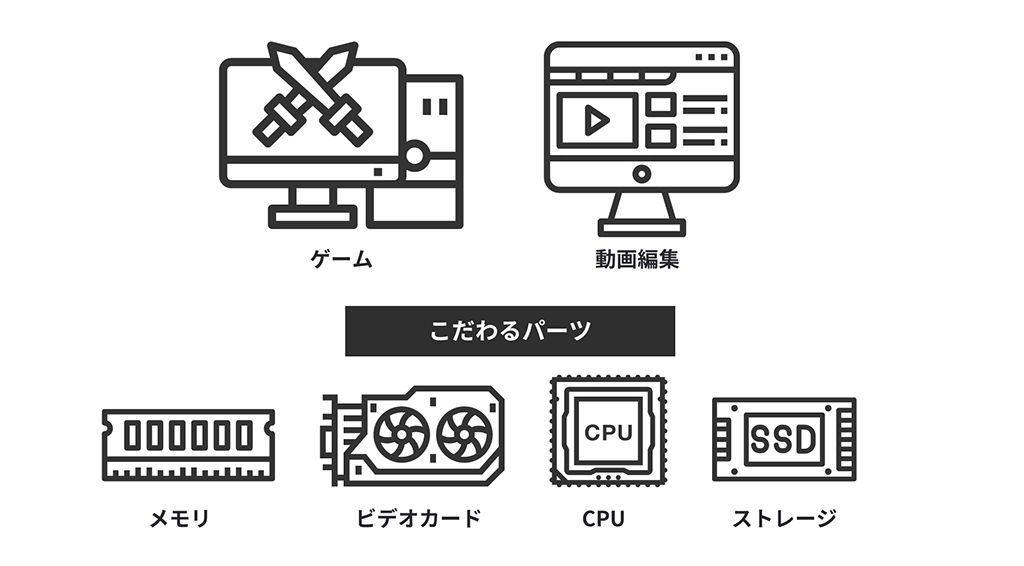
4-2.アップグレード・拡張性を考慮する
デスクトップPCのメリットはやはり拡張性です。目的・用途に応じて、パーツを換装・増設できるのは大きな特徴ですし、予算の都合で低めのスペックに抑えていたパーツをあらためてパワーアップすることができるのも大きな魅力と言えます。
特にデスクトップPCであれば、CPU、メモリ、ビデオカード、ストレージなど、多少の手間に違いはありますが、ほとんどのパーツを交換することができます。さらに、PCI Expressスロットに拡張ボードを追加することで、機能面を向上させることもできます。
そのため、デスクトップPCを選ぶ場合は、拡張性およびメンテナンス性についてもあらかじめ確認しておく必要があります。ほとんどのパーツが交換可能と言いましたが、PCケースの構造上の問題などで、特に大型のビデオカードが利用できない場合もあります。拡張スロットや拡張ベイの有無、スペースなどは事前にしっかりチェックしておきましょう。

4-3.OSの選択
現在パソコンに使用されているOSには、Windows、macOS、Linux、ChromeOSなどがありますが、多くのデスクトップPCはWindowsを採用しており、Apple製のパソコンではmacOSが採用されています。それぞれ使い勝手に特徴はありますが、もっとも大きな違いは対応ソフトです。
自分が使いたいソフトがWindowsにしか対応していなければ、Windows搭載パソコン、macOSにしか対応していなければApple製のパソコンを選ぶことになります。
最近では、Windows/macOS両対応のソフトも増えていますが、まずは対応状況のチェックが重要となります。
現状では、macOSが使いたければApple製のパソコンを選ぶしかありませんし、逆にApple製のパソコンを選べば、仮想化ソフトを使用しない限り、macOSを使わざるを得ない状況です。その意味では、Windowsのほうが、スペックやデザインなどでの選択肢が広くなります。

4-4.ネットワークと周辺機器
ネットワークの接続には有線LANと無線LAN(Wi-Fi)があります。一般的にデスクトップPCは有線LAN、ノートPCは無線LANで接続します。
デスクトップPCでも無線LANで接続することは可能ですが、有線LANのほうが、速度も安定性も高いため、無線LANしか利用できない、あまり部屋にケーブルを這わせたくないなど、特別な理由がない限りは、デスクトップPCでは有線LANの利用をおすすめします。
カスタマイズ性の高いデスクトップPCですが、周辺機器を利用すればさらに便利な使い方ができます。
モニター、キーボード、マウスは基本的に必須なアイテムとなりますが、そのほかにもヘッドセットやカードリーダーなどを、必要に応じて接続して利用しましょう。
また、最近ではDVDやBlu-rayなどの光学ドライブを搭載していないデスクトップPCも珍しくありません。最近ではあまり使われなくなったのがその理由ですが、必要な場合は、5インチベイに搭載する内蔵型を追加するか、USB接続の製品を利用しましょう。

4-5.デザイン・使い勝手
デスクトップPCは机の上に置くパソコンなのでデザイン性は重要です。机の下などに置く方もいらっしゃるとは思いますが、やはりデザイン性は大事な要素です。
かつては、無骨なデザインの製品も少なくありませんでしたが、最近ではタワー型でもスタイリッシュなデザインが増えていますので、BTOなどでデザインを選べる場合は、じっくり検討して、お気に入りのデザインを選択しましょう。
外観ももちろん重要ですが、使い勝手にも注目しましょう。カスタマイズを前提とするのであれば、PCケースの側板などが開けやすいデザインであったり、内部空間がすっきりしたものを選ぶと拡張や増設作業がはかどります。
また、USBなどの端子が使いやすい場所にあるかなども重要なポイントです。パソコンは長い期間、しかも毎日使うことも珍しくありません。気に入ったデザイン、快適な使い勝手などもあらかじめ注目しておきたいポイントになります。

4-6.信頼性・耐久性・セキュリティ
パソコンは長く使う機械なので、信頼性や耐久性は非常に大事です。ただし、工業機械である以上、故障や寿命といったトラブルはどうしても避けることができません。自分で組み立てる自作パソコンは別にして、パソコンを購入する場合はやはり信頼できるメーカー選びが重要となります。
そして何よりも大事なのは、保証およびサポートです。購入後の保証期間はもちろん、万が一の故障やトラブルが起こった際、さらには相談や疑問がある場合に、電話やメールで気軽に問い合わせることができる体制になっているかなどもチェックしておきましょう。
また、故障やトラブルが起こっていなくても、日々の使用において、セキュリティ対策は重要です。アンチウイルスソフトの導入のほか、ソフトウェアやOSのセキュリティアップデート、さらにはパスワードの設定なども忘れないようにしましょう。

4-7.Officeソフトの有無
パソコンを購入する際、プリインストールされているソフトウェアにも注目しましょう。その中でも特に注目したいのは、Microsoft Officeの有無です。WordやExcel、PowerPointなどのソフトは、仕事や学校などではもちろん、プライベートでも欠かせないという人は少なくありません。
もちろんOfficeは、プリインストールされていなくても、後から個別にインストールすることも可能です。しかし、その場合、余計なコストが掛かってしまうので、必要であることがわかっている場合は、プリインストールされているパソコンを購入したほうがお得です。
また、Microsoft Officeと互換性のある無料のOffice系ソフト(GoogleドキュメントやOpen Office)などを利用するのも一つの手です。
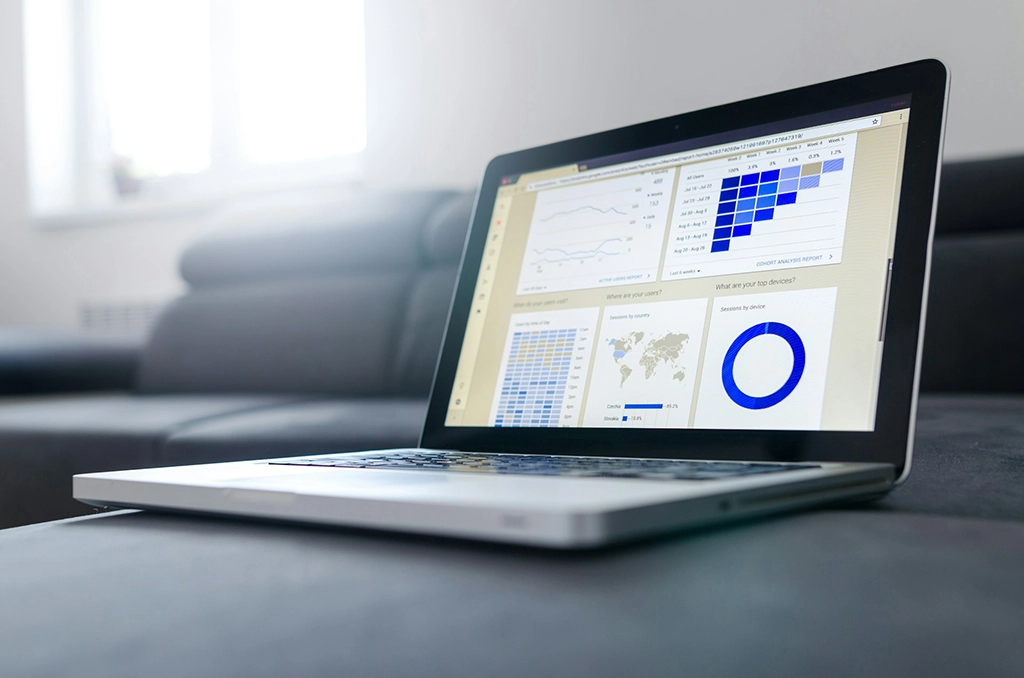
5.用途別デスクトップパソコンおすすめ6選
5-1.ゲーム用途のおすすめ「G-Master Spear Z790/D5」
BTOメーカー・サイコムがラインナップするゲーミングPCのスタンダードモデル「G-Master Spear」シリーズ。
「G-Master Spear Z790/D5」は、Intel Z790チップセット搭載マザーボードとDDR5メモリの組み合わせを採用した上位モデルです。
標準構成でCPUにIntel Core i7-14700K、ビデオカードにNVIDIAの GeForce RTX 4060搭載モデルを採用しており、最新ゲームにも十分対応できるスペックとなっていますが、カスタマイズを施すことで、さらなるハイスペック構成も狙えるなど、自分の予算にあわせたゲーミングPCを構築したい方におすすめのモデルです。

5-2.ビジネス用途のおすすめ「Radiant GZ3500Z790/D5」
Intel Z790チップセット搭載マザーボードとDDR5メモリを組み合わせたサイコムのスタンダードモデルで、定番かつシンプルな構成でビジネス用途に最適な1台となっています。
標準構成ではCPU内蔵のグラフィック機能を使用するため、コスト的にもかなり抑えめなのが特徴。もちろんカスタマイズによってビデオカードを搭載することも可能で、使用用途や目的、予算感などにあわせて、自分だけのオリジナルパソコンを構築することができます。

5-3.家庭用・学習用のおすすめ「Radiant SPX3100B660」
容量1.92リットルの超コンパクト設計でありながら、最新の第14世代CPUであるIntel Core i3-14100を標準で搭載。
カスタマイズによって20コアのCore i7-14700を搭載できるなど性能面の追求も可能となっています。電源にも、設置場所を選ばない外付けの120W ACアダプターを採用。M.2 SSDのほかに2.5インチのSSD/HDDが2台搭載できるほか、トリプルディスプレイにも対応するなど、使い勝手の高さも魅力となっています。

5-4.動画編集・クリエイターにおすすめ「Lepton Motion Pro Z790/D5」
映像編集にこだわりたい方におすすめなのがクリエイター向けに特化したプロフェッショナルモデル「Lepton Motion Pro Z790/D5」です。標準構成で、Intel Core i7-14700KとGeForce RTX 4060搭載ビデオカードの組み合わせとなっているほか、DDR5メモリを32GB搭載するなど、高いパフォーマンスによる快適な処理速度が期待できます。スタイリッシュなデザインも注目を集めるミドルタワー型の1台ですが、さらにコンパクトになったミニタワー型の「Lepton Motion Pro Mini B760/D5」もラインナップされています。動画編集などのクリエイター向けの定番モデルです。

Lepton Motion Pro Z790/D5製品ページ
5-5.配信・実況におすすめ「Lepton WS3500Z790-A/D5 Stream Box」
ゲームを快適にプレイするだけでなく、その様子を配信したいという方に最適なモデルが「Lepton WS3500Z790-A/D5 Stream Box」です。
ゲーム配信に最適な機能を多数備えており、特にキャプチャーカードを標準で搭載しているところが注目ポイントで、1080p/60fpsの録画・配信に対応したAvermedia「Live Gamer HD 2」を使えば、SwitchやPS4、PS5でのゲーム配信も可能です。
第14世代のIntel Core i7-14700Kに水冷ユニットを組み合わせることで安定した冷却性能も期待できるほか、豊富なUSBポートを備えており、外付けデバイスを多数活用することもできます。

Lepton WS3500Z790-A/D5 Stream Box製品ページ
5-6.高スペックを追求する方におすすめ「G-Master Hydro Z790/D5」
数多くのゲーミングPCをラインナップするサイコムのフラグシップとなる高性能ゲーミングPCが、CPUとビデオカードのデュアル水冷システムを標準で搭載する「G-Master Hydro Z790/D5」です。
高性能パソコンの宿命とも言える発熱を最大限に抑えることで、快適な操作性と安定性を実現します。特に困難なビデオカードの水冷化をサイコムの独自技術によってクリア。
「GeForce RTX 4070Ti/4080/4090」といったハイエンドモデルが水冷化されているので、個人ユースで最新の3Dゲームをとことんまでやり尽くすことができますし、開発者向けPCや高速度の計算マシンとしても、システムやゲーム開発会社などの企業や研究機関、大学などに高い人気を誇っている実績のあるPCです。

6.まとめ
パソコンの性能をフルに発揮し、自分の目的・用途にあった作業を効率的かつ快適にこなすためにはデスクトップPCが最適です。設置スペースの問題や携帯性などのデメリットもしっかり把握しつつ、自分に最適なデスクトップPCをチョイスしましょう。
デスクトップPCと一言で言っても、筐体のサイズは様々です。性能や拡張性を求めてミドルタワー型を選ぶか、設置スペースを選ばない省スペース型やコンパクト型を選ぶか、自分の用途・目的、そして環境などをしっかりと吟味する必要があります。
本記事ではデスクトップPCの特徴やメリット・デメリットをはじめ、選び方のポイントやおすすめモデルを紹介しました。ご自身の用途・目的、さらに予算などを含めて検討し、最適なデスクトップPC選びの参考にしてみてください。
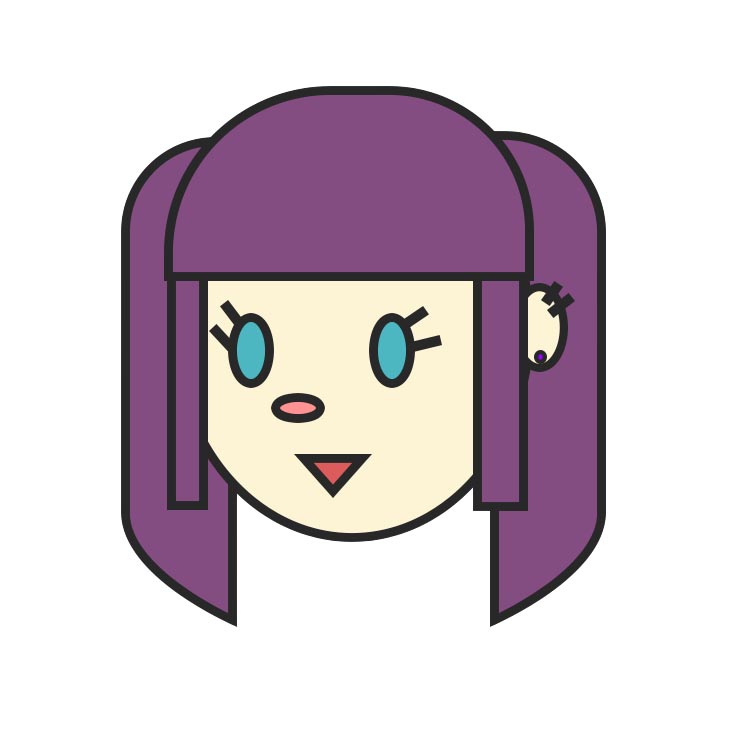
もともと小さいころは兄と家庭用ゲームで遊んでいたのですが、高校生の頃くらいからオンラインゲームにはまってしまい、今はAPEXやVALORANTなどのFPSが大好きです。やはりゲームを極めるならゲーミングPCが要るよねってことで、ゲーミングPCを購入したらパソコンにもハマってしまい今は、自他と共に認めるゲーマー女子です。
BTOパソコン売れ筋ランキング
(10月1日~10月31日)


- 1位G-Master Spear X870A
- Zen5アーキテクチャ採用のAMD Ryzen 9000シリーズを搭載するミドルタワー型ゲーミングPC。高性能と高拡張性を実現したゲーマー向けハイエンドモデルです。


- 2位Radiant GZ3600X870A
- Zen5アーキテクチャ採用のAMD Ryzen 9000シリーズ搭載ATXミドルタワー型モデル。BTOならではのカスタマイズの幅が広いスタンダードなモデルです。


- 3位Silent-Master NEO B650A
- こだわりのNoctua製空冷CPUクーラーを採用し、エアーフローと静音性のバランスを極めた静音PC。AMD Ryzenプロセッサを搭載するATXミドルタワー型モデル。

- 4位Radiant GZ3500Z790/D5
- インテル® Core™ プロセッサとDDR5メモリを搭載するATXミドルタワー型モデル。BTOならではのカスタマイズの幅が広いスタンダードなモデルです。

- 5位G-Master Velox II Intel Edition
- 高品質なパーツを採用した納得の標準構成と厳選されたオプションパーツでシンプルなカスタマイズが楽しめる新機軸のゲーミングPC!
定番のインテル® Core™ プロセッサ搭載モデルです。

- 6位Radiant VX3100B660/D4
- インテル®Core™ プロセッサ(第14世代)採用のMicroATXミニタワー型モデル。ミドルタワー型PCは大きくて置けない、でも高性能なパソコンが欲しい!とお悩みの貴方にオススメ!

- 7位G-Master Hydro X870A Extreme
- Zen5アーキテクチャ採用のAMD Ryzen 9000シリーズを360mm大型ラジエーター搭載水冷ユニットで強力に冷却。更にサイコム独自に水冷化したNVIDIA製高性能GPUを組み合わせたデュアル水冷PC!

- 8位G-Master Spear Z790/D5
- DDR5メモリとインテル® Core™ プロセッサを採用するミドルタワー型ゲーミングPC。
高性能と高拡張性を実現したゲーマー向けハイエンドモデルです。

- 9位Aqua-Master X870A
- CPUの冷却機構に水冷方式を採用し冷却能力を向上させた、AMD Ryzen 9000シリーズ搭載ミドルタワー型PC。

- 10位Premium-Line X870FD-A
- いいものを、永く。標準2年保証、無償オーバーホールなど末永くご愛用いただくためのアフターサービスも充実したサイコムが提案する新たなPCのカタチ。その名は、Premium Line

